Mac上的Skype视频聊天全攻略:轻松连接,畅享沟通
想象你正坐在温馨的家中,手中捧着一杯热腾腾的咖啡,屏幕上出现的是远在他乡的亲朋好友。这就是Skype视频聊天的魔力,它让距离不再是问题。今天,就让我带你一起探索如何在Mac上使用Skype进行视频聊天,让你轻松连接,畅享沟通的乐趣!
一、下载与安装Skype
1. 打开Safari浏览器,输入Skype官网地址(https://www.skype.com/)。
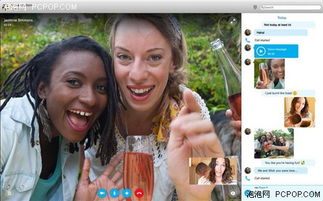
2. 在官网首页点击“下载Skype”按钮,选择“Skype for Mac”版本进行下载。
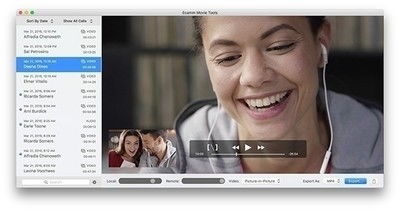
3. 下载完成后,双击下载的.dmg文件,将Skype拖放到应用程序文件夹中。
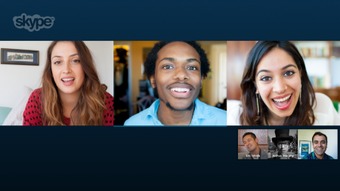
4. 打开应用程序文件夹,双击Skype图标,启动Skype。
二、注册与登录
1. 打开Skype后,你会看到一个欢迎界面。点击“创建账户”按钮,按照屏幕上的指示输入个人信息,包括姓名、邮件地址和密码。
2. 完成注册后,输入你的登录信息(即注册时输入的邮件地址和密码),点击“登录”按钮。
三、添加联系人
1. 登录后,点击左侧导航栏的“联系人”选项。
2. 点击右上角的“+”按钮,可以通过搜索姓名、Skype用户名或电子邮件地址等方式来查找并添加联系人。
四、进行视频通话
1. 选择已添加的联系人,点击其名称。
2. 在联系人界面中,点击中间的视频或语音图标。
3. 此时,你的摄像头会自动开启,开始视频通话。
五、调整设置
1. 在视频通话过程中,你可以调整音量、摄像头和麦克风等设置选项。
2. 点击屏幕右上角的“设置”按钮,可以查看更多设置选项,如视频质量、网络设置等。
六、屏幕共享与文件传输
1. 在视频通话过程中,你可以通过点击屏幕右上角的“共享”按钮,实现屏幕共享。
2. 同时,你还可以通过点击“文件传输”按钮,发送文件给对方。
七、多人视频聊天
1. 在Skype中,你可以邀请多个联系人一起进行视频聊天。
2. 点击界面中的“创建一个组”图标,添加联系人到组中。
3. 创建好组后,点击“视频通话”按钮,即可实现多人视频聊天。
八、Skype的其他功能
1. 除了视频聊天,Skype还支持文字聊天、语音通话、传送文件等功能。
2. 你还可以通过Skype发起群组聊天或视频对话,邀请他人参与。
九、Skype的兼容性
1. Skype是一款跨平台的视频通话和聊天应用程序,它可以在苹果电脑和iPhone上使用。
2. 无论你使用的是Mac还是iPhone,都可以轻松地进行视频聊天。
通过以上步骤,你就可以在Mac上使用Skype进行视频聊天了。Skype让我们的沟通变得更加便捷,无论身处何地,都能与亲朋好友保持紧密的联系。快来试试吧,让Skype成为你沟通的得力助手!
